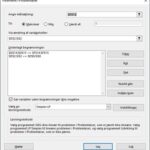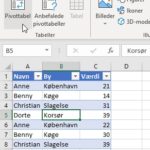Beregning af kvadratroden af tal er almindelig i matematiske ligninger. Hvis du gerne vil udføre denne beregning i Excel, har du et par måder at gøre det på. Jeg viser dig hvordan.
Hvad er en kvadratrod?
Kvadratroden af et tal er den værdi, du gange med sig selv for at få det oprindelige tal. For eksempel er kvadratroden af 25 5. Det skyldes, at hvis du gange 5 med 5, får du 25.
Beregn kvadratrod i Excel med eksponentialoperator-symbolet
En måde at finde kvadratroden i Excel er at bruge symbolet ^ (eksponentialoperator). Brug denne metode, hvis du ikke ønsker at bruge en dedikeret kvadratrodsfunktion (som er min anden metode nedenfor).
For at starte skal du først åbne dit regneark med Excel. I dit regneark skal du finde det tal, som du vil finde kvadratroden for.

I regnearket skal du klikke på den celle, hvor du vil vise den resulterende kvadratrod.

Indtast følgende formel i den valgte celle og tryk på Enter. I denne formel skal du erstatte D2 med cellen, hvor du har dit tal.
=D2^(1/2)

For direkte at angive dit tal i formlen skal du erstatte D2 i formlen med dit tal. Ligesom:
=16^(1/2)

Og øjeblikkeligt viser Excel den resulterende kvadratrod i din valgte celle.

Beregn kvadratrod i Excel med KVROD-funktionen
Hvis du gerne vil bruge en funktion til at beregne kvadratroden, skal du bruge Excels dedikerede KVROD-funktion til at finde kvadratrødder. Denne funktion giver det samme resultat som metoden ovenfor.
For at bruge funktionen skal du først åbne dit regneark med Excel. I regnearket skal du vælge den celle, hvor du vil vise svaret.

Indtast følgende KVROD-funktion i den valgte celle og tryk på Enter. I denne funktion skal du erstatte D2 med cellen, hvor dit tal er.
=KVROD(D2)

Hvis du ønsker at bruge tallet direkte i funktionen, skal du erstatte D2 med dit faktiske tal. Sådan her:
=KVROD(16)

Excel vil beregne kvadratroden og vise den i din valgte celle.

Og det er kvadratroden.
Bonustip: Indsæt kvadratrodssymbolet i Excel
Som standard viser begge metoder ovenfor ikke kvadratrodssymbolet (√). For at tilføje dette symbol kan du bruge Excels UNICHAR-funktion sammen med din foretrukne kvadratrodsmetode.
Hvis du bruger symbolmetoden til at finde kvadratroden, skal du ændre din formel som nedenfor for at tilføje kvadratrodssymbolet før svaret:
=UNICHAR(8730)&D2^(1/2)
Hvis du bruger KVROD-funktionen, skal du ændre funktionen som følger for at få den til at vise kvadratrodssymbolet i begyndelsen af svaret:
=UNICHAR(8730)&KVROD(D2)
Den valgte celle viser nu symbolet før det resulterende kvadratrodstal.

Og det er måderne til hurtigt at finde kvadratroden af et tal. Meget brugbar!